Hur man återställer/inaktiverar iTunes-lösenord när du glömmer det
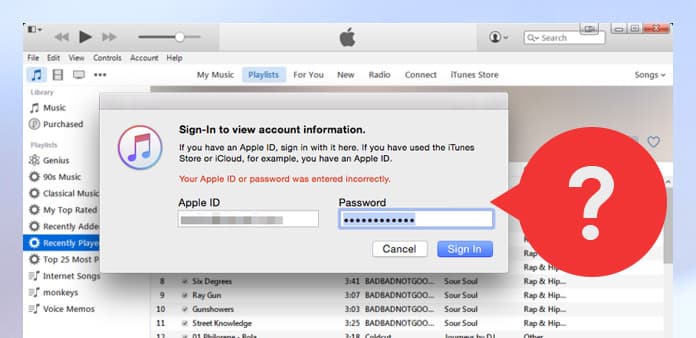
Del 1: Återställ ditt glömda iTunes-lösenord
Om du glömmer ditt iTunes-lösenord kan det orsaka många problem, till exempel att du inte kan logga in på ditt iTunes-konto.
Oroa dig inte, du kan följa dessa steg för att återställa lösenordet och återställa åtkomst till ditt iTunes-konto. Men först, för att spara ditt glömda iTunes Store lösenord, måste du veta e-postadressen för ditt konto eller svaret på dina säkerhetsfrågor du ställde in förut.
- 1, När du loggar in i iTunes-konto måste du klicka på "Glömt" för att återställa ditt lösenord. Och då laddar den sidan av My Apple ID.
- 2, Ange ditt Apple ID för att komma igång. Klicka på "Nästa" -knappen.
- 3, Två autentiseringsmetoder - E-post autentisering och Säkerhetsfrågor.
Metod 1: Besvara dina säkerhetsfrågor
- - Välj "Svara dina säkerhetsfrågor" och klicka på Nästa knapp
- - Det kommer att behöva verifiera dina födelsedata och klicka på "Nästa"
- - Ge rätt svar på dina säkerhetsfrågor för att verifiera ditt konto
- - Om det är klart, skapa ett nytt iTunes-lösenord och försök logga in med den här nya
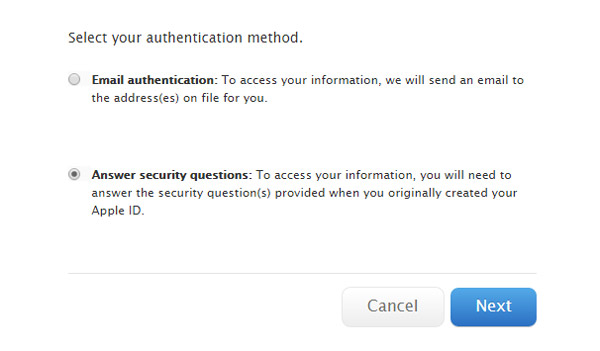
Metod 2: E-post autentisering
- - Välj "E-post autentisering" och gå "Nästa"
- - Det kommer att visa dig "E-post har skickats", du kan kontrollera din registrerade återställnings- eller räddningsadress för att återställa ditt iTunes-lösenord
- - Klicka på länken till ditt e-postmeddelande som kan hjälpa dig att ändra ditt lösenord
- - Ange ett nytt lösenord för iTunes-konto och välj "Återställ lösenord" för att uppdatera det
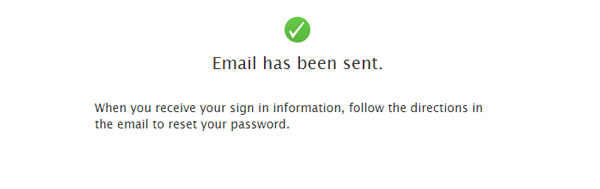
När du har använt ett av de två alternativen måste du logga in i iTunes Store med det nya lösenordet för att verifiera om det fungerar.
Del 2: Inaktivera ditt glömda iTunes Backup Password
Du kan använda lösenordsskydd eller kryptering för att skydda säkerhetskopior av din iPhone, iPad eller iPod i iTunes.
Glömmer du ditt iTunes Backup-lösenord? Undrar du vad du ska göra om du möter denna situation?
Metod 1: Prova alla möjliga lösenord
- - iTunes Store-lösenord
- - Apple ID-lösenord
- - PC-administratörslösenord
- - siffror på födelsedagen
- - Eller några lösenord som 0000, etc.
Metod 2: Inaktivera iTunes Backup-lösenord genom att radera fil eller iTunes Backup
Ta iPhone till exempel om du säkerhetskopierar iPhone till iTunes med lösenord och glömde det. Låt oss ta bort beskrivningsfil eller iTunes-säkerhetskopiering för att inaktivera lösenordet.
- - Ta bort beskrivningsfilen: Gå "Inställningar"på iPhone - Allmänt - Beskrivning Fil och radera det
- - Ta bort iPhone-säkerhetskopiering i iTunes: Anslut iPhone till iTunes - Välj "Redigera"i iTunes-menyn - Inställningar-Enheter. Ta bort iTunes-säkerhetskopian med" låsikon "
Följ ovanstående steg och inaktivera ditt iTunes-säkerhetskopieringslösenord. Och då kan du säkerhetskopiera dina data till iTunes igen. Det är bättre att inte tipsa "Kryptera lokal säkerhetskopiering "i iTunes eller kom ihåg ditt lösenord om du ställer in det. Eller du kan försöka använda en iCloud-säkerhetskopiering istället.
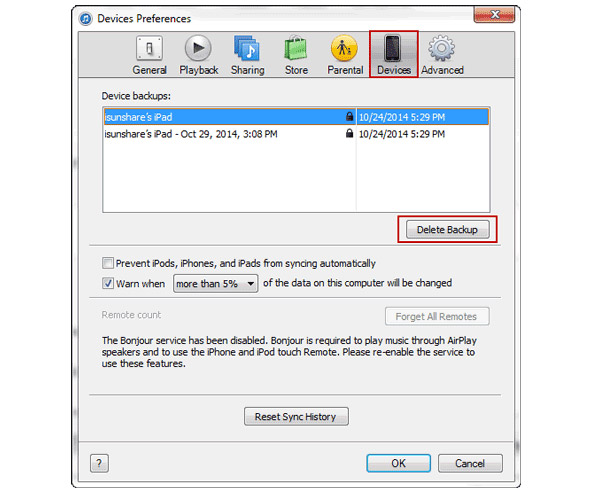
Metod 3: Hitta ditt iTunes-backup lösenord med hjälp av nyckelring på Mac
- - Öppen Nyckelhanterare - Program - Verktyg
- - Sök efter "iPhone backup" eller iPad / iPod backup i sökrutan
- - Dubbelklicka för att söka efter resultatet
- - Längst ner i dialogrutan klickar du på "Visa Lösenord"och ange administrativ lösenord, det hjälper dig att avslöja iTunes backup lösenord
Notera: Du måste ange lösenordet om du förlorar dem igen och använder det återställda lösenordet till Återställ data från iTunes-säkerhetskopiering filer.
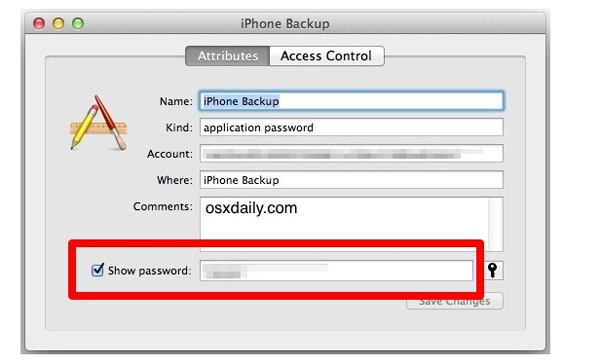
Om du använder Windows kan du försöka ändra iTunes-lösenordet till iTunes Store. Därefter kan du försöka med det gamla lösenordet och det nya lösenordet både i dialogrutan för säkerhetskopiering av lösenord.
Försök över tips. Jag hoppas att dessa tips kan hjälpa dig att lösa dina problem med glömt iTunes-lösenord.

- Återställ kontakt och mer data från iPhone / iPad / iPod direkt
- Återställ data från iTunes och iCloud-backupfiler utan förlust
- Support iPhone SE, iPhone 6s / 6s plus / 6 / 6 plus / 5 / 5 / 4, iPad Pro / Air / Mini, iPod och mer iOS-enheter
- kompatibel med iOS 9.3







